Kaip valdyti televizorių naudojant „Alexa“.
Ką žinoti
- Jei naudojate nuotolinio valdymo pultą balsu, įsitikinkite, kad viskas įjungta ir maitinimas. Paspauskite Balsas mygtuką ir ištarkite komandą, prasidedančią „Alexa“.
- Įrenginiams, kuriuose įgalinta „Alexa“, atidarykite programą > Daugiau > Nustatymai > TV ir vaizdo įrašai > Pliuso ženklas > Nuoroda... Įrenginys. Vykdykite nurodymus.
- Kai kurie televizoriai turi integruotas „Alexa“ galimybes, kai įgalinate jų įgūdžius.
Šiame straipsnyje paaiškinama, kaip naudoti a Įrenginys su įgalinta Alexa, pvz., an Aidas, Echo taškas, „Fire TV“ įrenginys, išmanieji televizoriai ir kitos technologijos, leidžiančios valdyti televizorių naudodami „Alexa“ ir balso komandas. „Alexa“ balso funkcijų lygis priklauso nuo jūsų TV markė ir modelis; peržiūrėkite televizoriaus dokumentaciją, kad pamatytumėte jo funkcijų ir suderinamumo apžvalgą.
Naudokite Alexa Voice Remote
Jei turite „Fire Edition Smart TV“, „Fire TV Stick“ ar kitą „Fire TV“ įrenginį, naudokite „Alexa“ balso komandas su pridedamu „Alexa“ balso nuotolinio valdymo pultu. Štai kaip:
Įjunkite televizorių ir Fire TV įrenginys.
Įdėkite naujas baterijas į savo Alexa balso nuotolinio valdymo pultą.
„Fire TV“ automatiškai aptiks nuotolinio valdymo pultą ir suporuos.
Laikykite nuspaudę Balsas mygtuką ir išduokite Alexa balso komandą, pvz., „Alexa, stop“ arba „Alexa, resume“.
Kad galėtumėte įjungti ir išjungti „Fire TV“ įrenginį naudodami „Alexa“, eikite į Nustatymai > Alexa ir tada bakstelėkite Įjunkite televizorių su Alexa.
Norėdami valdyti televizorių, naudokite įrenginį, kuriame palaikoma „Alexa“.
Jei pametate „Alexa“ balso nuotolinio valdymo pultą arba tiesiog norite daugiau laisvės, nesunku susieti „Alexa“ palaikantį įrenginį, pvz., „Echo“, su „Fire TV“. Galėsite duoti laisvų rankų įrangos „Alexa“ balso komandas, į kurias reaguos jūsų televizorius, nereikalaujant specialaus nuotolinio valdymo pulto. Štai kaip:
Atidarykite „Alexa“ programą ir bakstelėkite Daugiau (trys eilutės apačioje dešinėje).
-
Bakstelėkite Nustatymai.
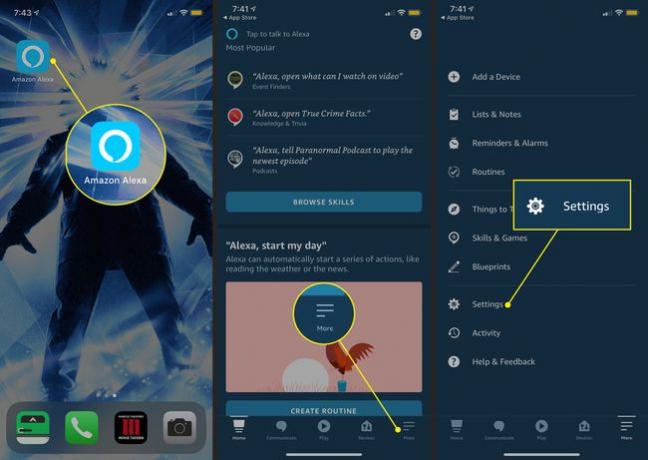
Bakstelėkite TV ir vaizdo įrašai.
Bakstelėkite pliuso ženklas (+), kad pasirinktumėte „Fire TV“.
-
Bakstelėkite Susiekite savo „Alexa“ įrenginį.
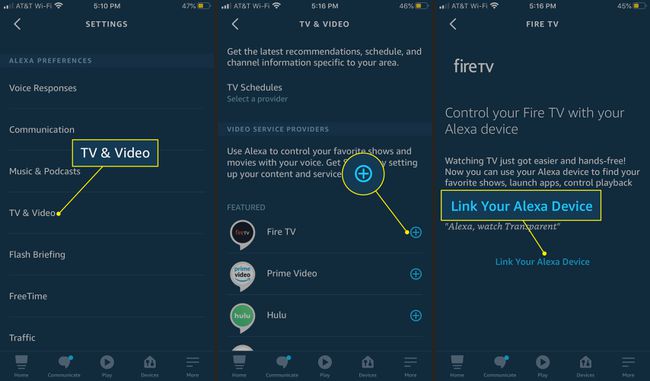
-
Vykdykite ekrane pateikiamus nurodymus, kad susietumėte savo „Fire TV“ įrenginį ir pradėtumėte duoti „Alexa“ balso komandas, kad galėtumėte valdyti „Fire TV“ funkcijas ir prieigą prie turinio.
Galėsite įjungti arba išjungti televizorių naudodami Alexa balso komandas, jei jame yra HDMI-CEC funkcija. Patikrinkite savo dokumentus, kad sužinotumėte.
Gaukite Fire Cube
Jei neturite „Echo“ įrenginio ar jokio kito „Amazon“ palaikančio įrenginio, an „Amazon Fire TV Cube“. yra galingas srautinio perdavimo įrenginys su įmontuota Alexa funkcija.
Skirtingai nuo „Fire TV“ įrenginių, „Amazon's Fire TV Cube“ veikia kaip „Alexa“ garsiakalbis, todėl reaguos į jūsų balso komandas ir turi visas tas pačias galimybes kaip „Echo“.
Naudokite „Alexa“ su išmaniuoju televizoriumi
Net jei neturite „Fire TV“ ar „Fire TV Cube“, vis tiek galite naudoti „Alexa“ palaikantį įrenginį, kad galėtumėte valdyti išmanųjį televizorių balso komandomis. Kai kurie gamintojai sukūrė televizorius su pavadinimu "Dirba su Alexa." Patikrinkite įrenginio vadovą, kad sužinotumėte, ar jūsų televizoriuje yra ši funkcija.
Štai kaip nustatyti kai kuriuos populiarius „Works With Alexa“ televizorius, kad būtų galima pradėti naudoti balso komandas.
LG televizoriai
„Alexa“ funkcija integruota visuose 2019 m. ir vėlesniuose LG OLED televizoriuose ir „NanoCell“ televizoriuose su „WebOS 4.0“.
Savo LG televizoriaus nuotolinio valdymo pulte paspauskite Namai mygtuką.
Paleisti Nustatykite televizorių, skirtą „Amazon Alexa App“..
Vykdykite raginimus, kad prisijungtumėte arba nustatytumėte LG paskyrą, ir pasirinkite savo televizorių.
„Alexa“ programoje bakstelėkite Daugiau (trys eilutės).
Bakstelėkite Įgūdžiai ir žaidimai.
-
Iš paieškos lauko įveskite LG ThinQ.

Pasirinkite LG ThinQ – pagrindinis.
Bakstelėkite Įgalinti naudoti.
-
Prisijunkite prie savo LG paskyros.

„Alexa“ programos pagrindiniame puslapyje bakstelėkite Įrenginiai > Pridėti įrenginįir pridėkite savo LG televizorių. Esate pasirengę pradėti naudoti balso komandas su savo LG televizoriumi.
Sony televizoriai
Kai kurie „Sony Android“ televizoriai, įskaitant visus 2019 m. ir naujesnius modelius, yra sertifikuoti „Works With Alexa“ įrenginiai. Susiekite televizorių su „Alexa“ ir naudokite netoliese esantį „Echo“ balso komandoms duoti. Štai kaip pradėti:
Pagrindiniame televizoriaus ekrane pasirinkite Televizoriaus valdymo sąranka naudojant „Amazon Alexa“ programą.
Pasirinkite savo Google paskyra (arba sukurkite) ir pavadinkite savo televizorių.
Iš „Alexa“ programos eikite į Daugiau > Įgūdžiai ir žaidimai, tada ieškokite ir pasirinkite Sony Android TV.
Bakstelėkite Įgalinti naudoti, tada vadovaukitės raginimu susieti paskyras ir susieti „Echo“ įrenginį arba kitą įrenginį, kuriame įgalinta „Alexa“.
„Vizio“ televizoriai
Kai kurie „Vizio“ televizorių modeliai priskiriami „Works With Alexa“ įrenginių kategorijai. Susiekite televizorių su „Alexa“ ir naudokite netoliese esantį „Echo“ balso komandoms duoti. Štai kaip pradėti:
Įjunkite televizorių ir paleiskite „Vizio TV SmartCast“ pagrindinį ekraną.
Pasirinkite Priedai skirtuką meniu juostoje.
Pasirinkite Balso nustatymai > Suporuoti ekraną.
Naudodami išmanųjį telefoną eikite į dms.vizio.com/alexa ir įveskite TV ekrane rodomą PIN kodą.
-
Kai būsite paraginti, grįžkite į „Alexa“ programą telefone ir įgalinkite „Vizio SmartCast“ įgūdžius.
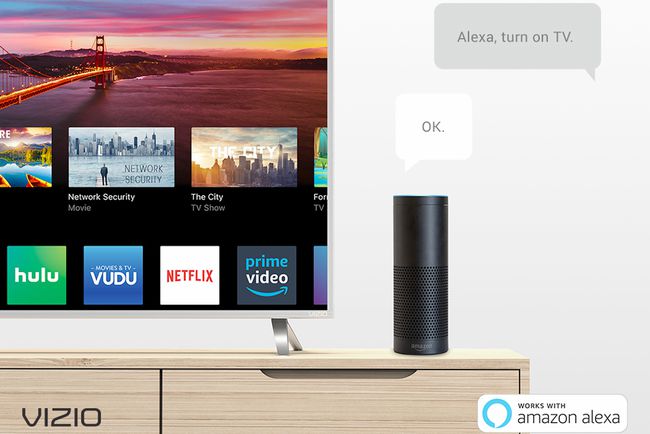
Naudokite „Alexa“ su „Harmony“ nuotolinio valdymo pulteliais
Kitas būdas naudoti „Alexa“ su televizoriumi yra per Logitech Harmony nuotolinio valdymo sistema. Šie nuotolinio valdymo pultai, įskaitant Logitech Harmony Elite, Ultimate, Ultimate Home, Harmony Hub ir Harmony Pro, leidžia valdyti namų laikmeną ir kitus išmaniuosius įrenginius.
Kai susiesite „Alexa“ su suderinamu „Harmony“ nuotolinio valdymo pultu, galėsite duoti Alexa balso komandas naudodami „Alexa“ programą arba per „Echo“ garsiakalbius. Štai kaip pradėti:
Nustatyti jūsų „Logitech Harmony“ nuotolinio valdymo pultas.
Iš „Alexa“ programos eikite į Meniu > Įgūdžiai ir žaidimai ir ieškoti Harmonija.
Įsitikinkite, kad yra įdiegtas ir veikia „Alexa“ palaikantis įrenginys, pvz., „Echo“.
Nuotolinio valdymo pulte palieskite mėlyną mygtuką Harmonijos piktograma ir tada bakstelėkite Įgalinti naudoti.
Prisijunkite prie savo Harmony paskyros ir eikite į Pasirinkite Veikla puslapyje, kad tinkintumėte, kokius įrenginius ir komandas norite Alexa susieti su Harmony nuotolinio valdymo sistema.
Kai baigsite nustatyti nuostatas, bakstelėkite Susieti paskyrą > Atraskite įrenginius.
-
Dabar galite valdyti savo medijos įrenginius naudodami Alexa komandas.
Galimi kiti „Alexa“ nuotolinio valdymo įgūdžiai, įskaitantSmart TV nuotolinio valdymo pultas, Smart TV Remote Pro, Anymote, ir URC Smart Home.
Naudokite „Alexa“ su „Roku“ įrenginiais
Lengva naudoti įrenginį, kuriame palaikoma „Alexa“. valdyti savo Roku srautinės medijos grotuvas su balso komandomis. Naršykite turinį, valdykite atkūrimą arba keiskite garsumą nenaudodami „Roku“ nuotolinio valdymo pulto. Štai kaip:
1:32
Kaip prijungti Alexa prie Roku
Atidarykite „Amazon Alexa“ programą ir pasirinkite Meniu > Įgūdžiai ir žaidimai.
Ieškokite Roku, tada pasirinkite „Roku Smart Home“. piktogramą.
Bakstelėkite Įgalinti naudoti.
Prisijunkite prie „Roku“ paskyros ir pasirinkite įrenginius, kuriuos norite valdyti naudodami „Alexa“.
Grįžusi į „Alexa“ programą, „Alexa“ ieškos galimų įrenginių. Kai jis suras jūsų Roku įrenginį, pasirinkite jį ir bakstelėkite Tęsti.
Pasirinkite savo įrenginį ir tada pasirinkite Susieti įrenginius.
